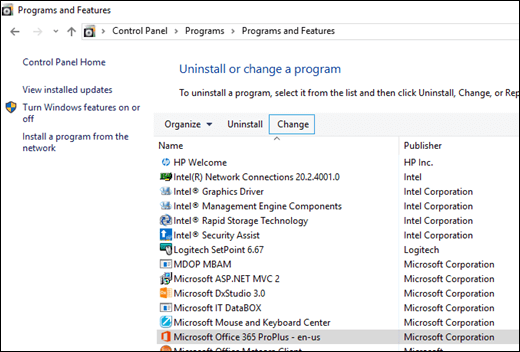Εάν ξεκινήσετε ένα πρόγραμμα του Office και εμφανίζεται το σφάλμα "Δεν είναι δυνατή η εκκίνηση της εφαρμογής, επειδή λείπει AppVIsvSubsystems32.dll από τον υπολογιστή σας", υπάρχουν μερικά εύκολα πράγματα που μπορείτε να κάνετε για να προσπαθήσετε να διορθώσετε αυτό το πρόβλημα.
Επιδιόρθωση μέσω Internet
Το πρώτο πράγμα που πρέπει να δοκιμάσετε είναι μια επιδιόρθωση του Office. Συνήθως, χρειάζονται μόνο λίγα λεπτά. Τα ακριβή βήματα θα διαφέρουν λίγο ανάλογα με το λειτουργικό σας σύστημα, αλλά η βασική διαδικασία είναι η εξής:
-
Μεταβείτε στον Πίνακα ελέγχου στα Microsoft Windows.
-
Επιλέξτε Κατάργηση εγκατάστασης ενός προγράμματος.
-
Βρείτε το Microsoft Office από τη λίστα με τα προγράμματα και κάντε κλικ.
-
Επιλέξτε Αλλαγή από τη γραμμή εργαλείων στο επάνω μέρος της λίστας προγραμμάτων.
-
Στο παράθυρο διαλόγου που εμφανίζεται, επιλέξτε Γρήγορη επιδιόρθωση και, στη συνέχεια, κάντε κλικ στο κουμπί Επιδιόρθωση.
Όταν ολοκληρωθεί η Γρήγορη επιδιόρθωση, δοκιμάστε να εκκινήσετε το πρόγραμμα του Office που παρουσίαζε το σφάλμα. Εάν εξακολουθείτε να λαμβάνετε το σφάλμα, επαναλάβετε τα παραπάνω βήματα, αλλά επιλέξτε επιδιόρθωση μέσω Internet αυτή τη φορά.
Σημείωση: Για την επιδιόρθωση μέσω Internet, θα πρέπει να έχετε μια ενεργή σύνδεση στο Internet.
Για περισσότερες πληροφορίες σχετικά με τη διαδικασία, ανατρέξτε στο θέμα: Επιδιόρθωση μιας εφαρμογής του Office
Εάν ακόμη και η Επιδιόρθωση μέσω Internet δεν επιλύσει το πρόβλημα, πρέπει να δοκιμάσετε να καταργήσετε την εγκατάσταση του Microsoft Office και να κάνετε επανεγκατάσταση.
Κατάργηση εγκατάστασης και επανεγκατάσταση του Office
Χρησιμοποιήστε το πρόγραμμα αντιμετώπισης προβλημάτων κατάργησης εγκατάστασης για να καταργήσετε την εγκατάσταση των Microsoft 365, Office 2021Office 2019 ή του Office 2016 από τον υπολογιστή Windows σας.
-
Επιλέξτε το παρακάτω κουμπί για να ξεκινήσετε το πρόγραμμα αντιμετώπισης προβλημάτων κατάργησης εγκατάστασης.
-
Κάντε κλικ στο κουμπί Άνοιγμα εάν εμφανιστεί ένα αναδυόμενο παράθυρο που υποδεικνύει ότι Η παρούσα τοποθεσία προσπαθεί να ανοίξει τη δυνατότητα Λήψη βοήθειας.
-
Ακολουθήστε τις οδηγίες στις υπόλοιπες οθόνες και, όταν σας ζητηθεί, επανεκκινήστε τον υπολογιστή σας.
-
Επιλέξτε τα βήματα για την έκδοση του Office που θέλετε να εγκαταστήσετε ή να επανεγκαταστήσετε.
Microsoft 365 | Office 2024 | Office 2021 | Office 2019 | Office 2016
Σημαντικό:
-
Το πρόγραμμα αντιμετώπισης προβλημάτων κατάργησης εγκατάστασης δεν είναι δυνατό να καταργήσει την εγκατάσταση Office 2024αυτήν τη στιγμή.
-
Εκτελέστε το πρόγραμμα αντιμετώπισης προβλημάτων στον ίδιο υπολογιστή Windows με το προϊόν Microsoft 365 ή το Office που θέλετε να καταργήσετε.
-
Πρέπει να βρίσκεστε σε Windows 10 ή μεταγενέστερη έκδοση για να εκτελέσετε το πρόγραμμα αντιμετώπισης προβλημάτων.
Συμβουλή: Εάν το πρόγραμμα αντιμετώπισης προβλημάτων κατάργησης εγκατάστασης Microsoft 365 δεν καταργήσει πλήρως την εγκατάσταση του Microsoft 365 ή του Office από τον υπολογιστή σας, μπορείτε να προσπαθήσετε να καταργήσετε την εγκατάσταση του Office με μη αυτόματο τρόπο.
Δείτε επίσης
Συνεχίζετε να έχετε ερωτήσεις ή σχόλια για το Microsoft Office;
Ανατρέξτε στο θέμα Πώς μπορώ να παρέχω σχόλια σχετικά με το Microsoft Office;